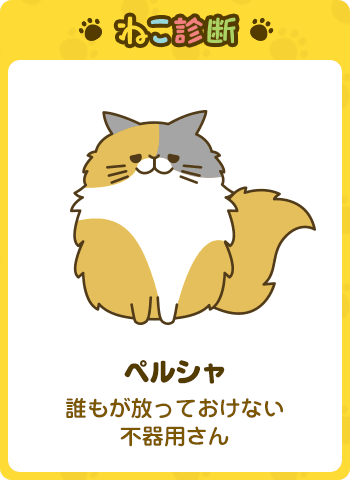お久しぶりの更新です。
はい、今日はPC・スマホ向けのソフトの紹介です。
 TeamViewer
TeamViewerっていうソフト・アプリなんですけれども、何をする為のソフトかと言いますと
ファイル転送したり、ウェブ会議に使えたり、遠隔プレゼンテーション出来たりと
色々機能はありますが
個人的に一番熱い機能はパソコンをリモートコントロールする事です!
あ、ちょっと待ってちょっと待って、お兄さんかお姉さんかはわかりませんが
ブラウザバックするのはちょい待ち、PC+リモートコントロールって言う単語が
合わさると悪いイメージを持つ方も居るかと思いますが、悪い事に使うソフトでは無いですよ
使い方としてはかなり広く色々とありますが
リモートコントロールだけで言うのであれば
よく知られている事としては、リモートサポートという風に言われますが
パソコンがおかしい、という時にサポートセンターなんかで
リモートコントロールして治したりとかですかね
これは会社単位で使う場合ですが
個人で使う時としては、外に居る時でもパソコンかスマホ等の端末からアクセスする事で
普段使っているパソコンのファイルを確認して編集したり、外で使っているスマホ・パソコンに
ファイルを自由に転送したりとか
高い負荷の掛かる作業(動画編集やCGとか?)をする人だったら
普通のスペックのノートPCでTeamViewerを使えば外にいながらデスクトップ環境のスペックで作業出来てしまう訳です。
そして作業完了して保存したファイルを転送機能でポン、と移す事が出来る
という便利さな訳ですよ。
それぞれ単体だと色々なソフトがあると思いますが
1つのソフトでシームレスにポンポン使えるっていうのが良いですよね
更に更に、と言っていきますと対応環境、対応言語が広い!
 OSは
OSは
Windows、Mac OS、Linux、Chrome OS、iOS、Android、Windows App、BlackBerry
これだけのOSに対応してるんですよ・・・今一般的に使われてるほぼ全てのOSなんじゃないですかね・・?
人によっては何個か知らないのが入っててもおかしくないレベルですね。
言語は30以上の言語に対応してるらしいです。
これだけの機能があって、個人で使う分には無料で使えちゃうんですよ
奥さん!試しにお1ついかがですか?←違
まぁ、最後に1つ言うとしたら色々便利なので
上の説明と公式サイトの説明、何か気になる所があったら試しに入れて見てくださいな
オススメです。
http://www.teamviewer.com/ja/

あ、べた褒めですけどお金はもらってないですよ(笑←←




 あ、べた褒めですけどお金はもらってないですよ(笑←←
あ、べた褒めですけどお金はもらってないですよ(笑←←